随着电脑使用时间的增加,BIOS设置可能会被用户误操作或者出现异常配置,导致系统无法正常启动或者性能下降。当遇到此类问题时,恢复BIOS出厂设置是一种快速有效的解决方法。本文将详细介绍如何在BIOS中恢复出厂设置的步骤,帮助广大用户轻松解决相关问题。
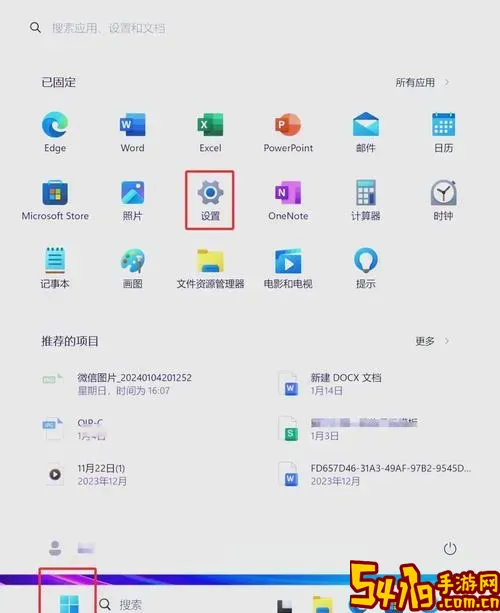
一、什么是BIOS以及恢复出厂设置的意义
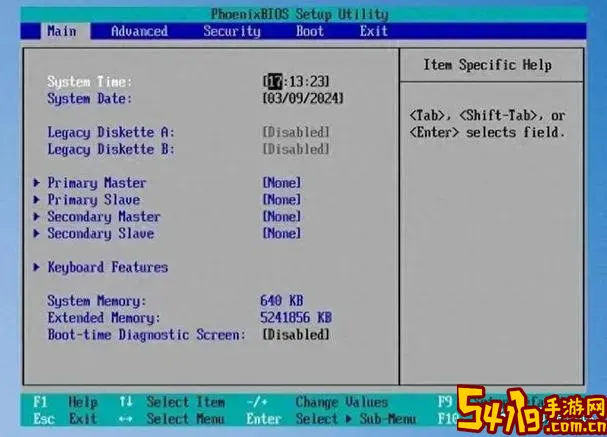
BIOS(Basic Input Output System,基本输入输出系统)是计算机主板上的一块固件,用于启动计算机并管理硬件设置。在BIOS中,用户可以修改启动顺序、硬件参数等设置。恢复出厂设置即是将BIOS中的所有参数还原为厂商默认值,适用于因设置错误导致系统异常或无法启动的情况。
二、准备工作
在动手恢复BIOS之前,建议先做好以下准备:
确定电脑已断电,并关闭所有相关设备。
准备好电脑主机和显示器,方便后续进入BIOS界面。
了解自己电脑的主板型号以及BIOS厂商信息,不同厂商界面及按键稍有差别。
如使用笔记本电脑,建议连接电源适配器,避免恢复过程中断电导致风险。
三、进入BIOS界面的方法
进入BIOS界面的方法取决于电脑品牌和型号,以下是几款常见品牌的常用方法:
联想:开机后连续按“F2”键或者“Fn + F2”。
华硕:开机后立即按“Del”或“F2”键。
宏碁:开机按“Del”键。
戴尔:开机时按“F12”调出启动菜单后选择BIOS,或者直接按“F2”。
惠普:开机时按“Esc”键,进入启动菜单后选择BIOS设置,或者直接按“F10”。
注意:开机时需快速连续按键,有时需要多次尝试才能进入BIOS。
四、在BIOS中恢复出厂设置的详细步骤
进入BIOS界面后,按照以下步骤恢复出厂设置:
定位恢复选项:在BIOS主界面,使用键盘上的方向键寻找“Exit”(退出)、“Save & Exit”(保存并退出)或“Restore Defaults”(恢复默认设置)菜单。
选择恢复默认设置:有些BIOS界面会直接提供“Load Setup Defaults”或“Load Optimized Defaults”的选项,选择该选项即可以恢复厂商默认数据。
确认恢复: 系统一般会弹出确认提示,按“Y”键或选择“Yes”确认执行恢复操作。
保存并退出:选择“Save & Exit”保存本次设置,然后按回车键或按照提示操作重启电脑。
完成上述步骤后,BIOS将恢复默认状态,电脑会根据恢复后的设置重新启动。
五、硬件方式恢复出厂设置
如果无法进入BIOS界面,或设置被锁定无法恢复,还可以通过拆机硬件操作来恢复出厂设置:
查找主板跳线:关闭电脑,断开电源,打开机箱后找到标注为“CLR_CMOS”、“CLEAR”、“RESET”或类似名称的跳线。
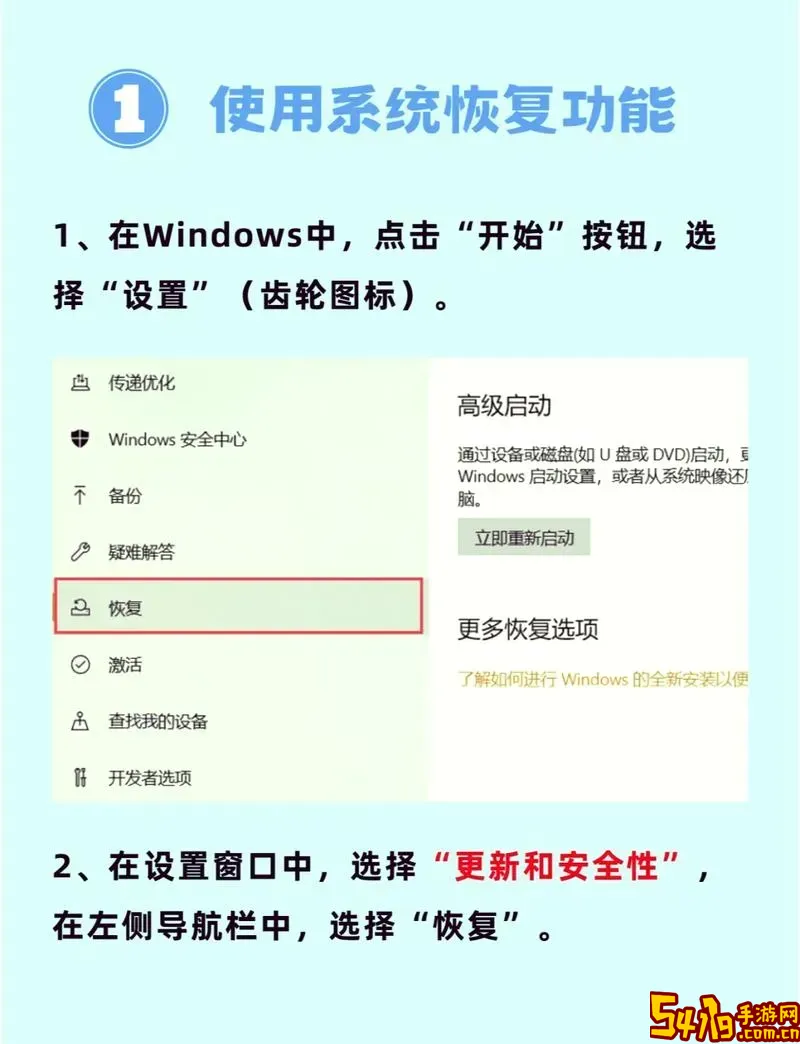
更改跳线位置:将跳线帽从默认位置拔下,短接到清除密码的位置,等待约10秒。
恢复跳线原位:将跳线帽放回原始位置,合上机箱,连接电源开机。
取出主板电池:另一种方法是将主板上的纽扣电池(一般是CR2032)取出,等待5~10分钟后重新安装,也能清除BIOS设置。
注意:硬件操作需谨慎,建议不熟悉电脑硬件的用户寻求专业帮助,以免损坏设备。
六、恢复出厂设置后的注意事项
恢复后BIOS参数将变为默认,可能影响硬盘启动顺序、时间日期和其他专业设置,首次启动后请及时进入BIOS调整相关参数。
确保BIOS固件版本为最新,必要时可访问主板厂商官网下载安装最新BIOS升级包。
针对部分支持UEFI和安全启动的现代主板,恢复设置后需检查安全启动选项是否符合系统要求,避免影响系统启动。
七、总结
BIOS作为电脑引导的重要环节,其设置对系统稳定性影响重大。通过本文介绍的方法,用户可以轻松地在BIOS界面完成恢复出厂设置的操作,或通过硬件手段进行恢复,解决因参数错误带来的故障。恢复后建议根据实际需求对BIOS进行合理配置,确保系统运行顺畅。
希望本教程能帮助广大用户顺利完成BIOS恢复出厂设置。如操作过程中遇到疑问,建议参考电脑说明书或者联系售后技术支持获得进一步帮助。